
Strømforsyningen eller “PSU” er det elektriske hjertet til PCen. Og hvis din nylig har sluttet å slå, eller hvis du oppgraderer datamaskinen med kraftigere komponenter, trenger du en ny.
Det kan være vanskelig å velge en ny strømforsyning, siden du må bestemme den nødvendige strømforbruk eller wattforbruk av resten av komponentene dine. Du må også velge en modell som passer til PC-en din, og en som har de riktige kablene (skinnene) som passer til komponentene dine. Da må du installere den, og siden strømforsyningen er koblet direkte til flere komponenter, er det en ganske involvert prosedyre. La oss bryte det ned.
Plukke en ny strømforsyning

Å velge riktig strømforsyning er viktig for å sikre at PC-en fungerer bra. Uten tilstrekkelig tilførsel av regulert strøm kan skrivebordet ditt lide av ytelsesproblemer, eller muligens ikke starte opp i det hele tatt.
Hvor mye kraft trenger jeg?
Mengden strøm en strømforsyning leverer måles i watt. De gir vanligvis fra rundt to hundre for de minste og mest effektive maskinene til over tusen (ett kilowatt) for de største, bøffeste spill- og mediediskene. Å bestemme hvor mye strøm du trenger er et spørsmål om å legge sammen kraftuttaket fra alle komponentene dine.
De største to kraftuttakene på en PC er vanligvis CPU og grafikkort. Det antas at du bruker et grafikkort, selvfølgelig - ikke alle PC-er har et separat kort, og noen ganger er til og med et diskret kort lite strøm nok til å trekke strømmen direkte fra hovedkortet. Men hvis PC-en din er laget for spill eller til og med lette mediaredigeringsoppgaver, må du gjøre rede for det.
Andre komponenter trekker også strøm, inkludert harddisker, optiske stasjoner og kjølesystemer som vifter eller radiatorer. Disse krever vanligvis mye lavere effekt, og kan vanligvis komme unna med grove estimater.
Hvis du vil estimere strømbehovet ditt, kan du se spesifikasjonene til hver komponent spesielt. For eksempel, vår testmaskin på How-To Geek bruker en Intel Core i7-7700K prosessor. På Intels nettsted ser vi at prosessoren trekker i gjennomsnitt 91 watt under høy belastning. Her er strømkravene for resten av testutstyrets komponenter:
- Prosessor: 91 watt
- Grafikkort (Radeon RX 460): 114 watt i topp
- Hovedkort: 40-80 watt
- RAM: under 5 watt per DIMM-modul - estimer 20 watt for bygningen vår
- SSD: under 10 watt
- 120 mm vifte for CPU-kjøler: under 10 watt
Basert på disse generelle tallene, kan vi anslå at How-To Geek-skrivebordet ikke bruker mer enn 350 watt under full belastning. Og siden grafikkortspesifikasjonene anbefaler minst 400 watt strømforsyning, vil vi begynne. En feilmargin er en praktisk ting å ha, for ikke å nevne det faktum at det å ha litt ekstra kraft gir deg plass til å legge til flere komponenter i fremtiden - som ekstra lagringsstasjoner eller kjølevifter.
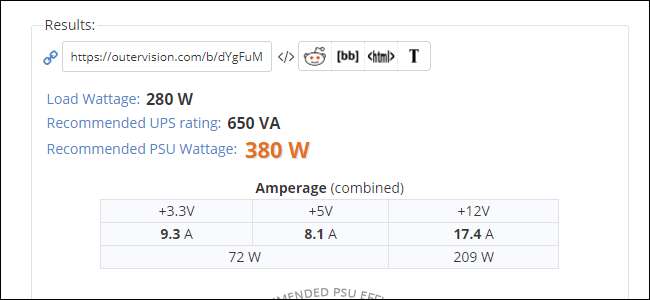
Hvis du ikke er helt sikker på datamaskinens strømforsyningsbehov, sjekk ut denne nyttige online kalkulatoren . Bare koble til komponentene, og det gir deg en anbefalt effekt. Legg til litt for en sikkerhetsmargin, og du har wattstyrke du trenger PSU-en din for å levere.
Hvilken formfaktor skal jeg velge?
Når du har bestemt deg for hvor mye strøm du trenger, må du finne en strømforsyning som passer fysisk inn i datamaskinen din. Det er hva "formfaktor" betyr: det er noen standardiserte størrelser for strømforsyninger, og oddsen er at en av dem passer til saken du allerede bruker.
Den vanligste størrelsen på strømforsyninger er "ATX" - det samme standardnavnet for en "tårn" -datamaskin. Disse passer inn på nesten alle stasjonære datamaskiner i full størrelse, og du finner dem fra 300 watt helt opp til 850 watt.

Noen ATX-standard strømforsyninger er lengre enn normalt, og strekker seg til åtte eller ti inches lange, men holder bredden og høyden standardisert. Dette er monstrene som kan drive high-end CPUer, flere GPUer, matriser med lagringsstasjoner og en vindtunnel med kjølevifter, som strekker seg fra 900 watt helt opp til 1200 watt og utover. Noen ganger vil disse ekstra store ATX-strømforsyningene ha problemer med å passe inn i en standard sak, og krever store "spill" eller arbeidsstasjonsvesker. Med mindre du spesifikt kjøpte eller bygget datamaskinen din til å ha massevis av kraft, trenger du sannsynligvis ikke å bekymre deg for det. Hvis du ha en monster-PC, slå opp sakens spesifikasjoner: den vil fortelle deg de maksimale dimensjonene til strømforsyningsbrønnen.
I den motsatte enden av spekteret er noen tilfeller for små for en normal ATX-strømforsyning. Disse inkluderer tilfeller med liten formfaktor og de som er ment å ha mindre standardiserte hovedkort, som Micro-ATX og Mini-ITX. Disse leverte strømene når vanligvis ut på rundt 400 watt, selv om det er laget noen dyrere og kraftigere enheter.
(På denne størrelsen kan ting bli forvirrende, siden noen entusiastiske Mini-ITX-saker kan gjøre det passer til en ATX-strømforsyning i full størrelse for tøffe spillkonfigurasjoner.)

Hvis du blir enda mindre, blir ting ikke standardisert, og du vil se etter en erstatning for din spesifikke modell. Hvis du oppgraderer fordi du ikke har nok strøm i din nåværende strømforsyning og saken din ikke godtar noe større, vil du sannsynligvis trenge det oppgrader saken din også, og flytt alle dine andre komponenter inn i den. På dette punktet kan en komplett PC-erstatning være mer praktisk.
I SLEKT: Hvordan oppgradere til et nytt PC-tilfelle
Hvilke kabler trenger jeg?

Kablene som går fra strømforsyningen til de forskjellige komponentene på PC-en din er vanligvis standardiserte, men det er tre viktige typer du vil sjekke for kompatibilitet med din spesifikke maskin:
- Hovedkortets hovedkabel: Denne kabelen går direkte fra strømforsyningen til hovedkortet, og plugges inn i kortet med 20 eller 24-pins kontakt. De fleste high-end strømforsyninger har 20-pins plugg, pluss en ekstra 4-pins plug, slik at du kan koble den til begge typer hovedkort. Det er verdt å være oppmerksom på hvor mange pinner hovedkortet ditt bruker, og sørge for at du kjøper en strømforsyning som kan takle den.
- CPU hovedkortkabel: Denne kabelen går også til hovedkortet, men brukes til å drive CPUen din. Disse kommer i 4, 6 og 8 pin varianter. Noen avanserte hovedkort tilbyr kombinasjoner (som en 8-pinners og ekstra 4-pinners tilkobling) for å spre spenningen, men disse er sjeldne.
- GPU-strømkabler: Disse kablene går fra strømforsyningen direkte til et grafikkort. Hvis du ikke bruker et grafikkort, eller hvis kortet du bruker ikke krever separat strøm, trenger du ikke å bekymre deg for disse. Grafikkort som krever separat strøm, bruker enten en 6 eller 8-pins plugg. Noen av de større kortene krever til og med to kabler. De fleste strømforsyninger som er kraftige nok til å kjøre spillrigger, tilbyr et par kabler til grafikkortet ditt (selv om du bare trenger en av dem), og tilbyr en 6-pinners plugg med en ekstra 2-pinners plugg slik at de kan få plass til hvilket kort du bruker. Det er imidlertid noe å passe på.
Du trenger også kabler til andre komponenter: harddisker, optiske stasjoner, koffertvifter og så videre. Moderne lagrings- og optiske stasjoner bruker standardiserte SATA-strømforbindelser, og alle moderne strømforsyninger inkluderer dem. Case-fans bruker vanligvis 3 eller 4-pins plugger, og igjen kommer moderne strømforsyninger vanligvis med minst en av disse.
Eldre stasjoner eller vifter kan bruke en 4-pinners Molex-kontakt, med større pinner og en trapesformet plugg. Mange strømforsyninger tilbyr en skinne eller adaptere for disse, men hvis modellen du har valgt ikke, Molex-adaptere er billige og enkle å finne.
Hva med effektivitet?
Moderne strømforsyninger inkluderer en effektivitetsvurdering, vanligvis indikert av "80 Plus" frivillig sertifiseringssystem . Dette indikerer at strømforsyningen ikke bruker mer enn 20% over utgangseffekten; Hvis du kjøper en 400 watt strømforsyning, vil den ved full belastning ikke forbruke mer enn 500 watt fra ditt elektriske system.

Overensstemmelse med 80 Plus-systemet er indikert med et klistremerke på strømforsyningen, og vanligvis annonsert som en funksjon på esken eller online oppføring. 80 Plus-klistremerket har forskjellige karakterer: standard, bronse, sølv, gull, platina og titan. Hvert høyere nivå indikerer et høyere effektivitetspunkt, og generelt en høyere pris. Nesten alle strømforsyninger som selges i detaljhandelen, når minimum 80 Plus-kravet.
Effektivitetsgraden for strømforsyningen vil ikke påvirke utgangen. Hvis du kjøper en 400 watt forsyning, vil den levere 400 watt til datamaskinen din, uansett hvor mye den trekker fra strømuttaket. Men de som ønsker å spare penger på strømregningene på lang sikt, vil kanskje handle for en høyere rangert forsyning.
Modulære strømforsyninger er kjempebra
Modulære strømforsyninger gjør at strømskinnene fra PSU-en kan trekkes ut både på komponentsiden og på strømforsyningssiden.

Til sammenligning har en ikke-modulær design et stort bunt med strømkabler som er permanent festet til stålboksen på selve strømforsyningen.

Fordelen med en modulær forsyning er at du ikke trenger å ha kabler i tilfelle du ikke trenger. Dette gjør kjøring av strømkablene enklere, holder ting ryddigere og bidrar til å bevare god luftstrøm i saken.
Den eneste virkelige ulempen med modulære forsyninger er at de pleier å være litt dyrere, og de tilbys vanligvis bare på høyere strømforsyninger.
Du finner også semi-modulære design, med permanente skinner for vanlige komponenter som hovedkort og CPU, men modulære skinner for resten. De kan være et praktisk kompromiss.
Installere den nye strømforsyningen
Så du har plukket ut strømforsyningen din, og du er klar til å installere den. Du trenger en vanlig Philips-skrutrekker og et rent, godt opplyst sted å jobbe. Hvis hjemmet eller kontoret ditt er spesielt utsatt for statisk elektrisitet, vil du kanskje også ha et antistatisk armbånd .
Åh, og før du går videre: IKKE ÅPNE METALLHULLET PÅ STRØMFORSYNINGEN SELV. Det er kraftige kondensatorer inne som kan skade deg eller drepe deg hvis de går ut. Av samme grunn må du ikke stikke verktøy eller ledninger inne i hullene for kjøleviften eller eksosen.
Fjerne den gamle strømforsyningen
Slå av PCen, fjern alle strøm- og datakablene, og flytt den deretter til arbeidsområdet ditt. Du vil fjerne tilgangspaneler fra saken (på noen PC-er må du fjerne hele saken som ett stykke). På et standard ATX-tilfelle er disse på høyre og venstre side, holdt på plass med skruer på baksiden av datamaskinen. Fjern disse skruene (to eller tre på siden), og trekk deretter tilgangspanelene tilbake og sett dem til side.

Hvis du bruker en liten formfaktor eller en annen ikke-standard sak, se håndboken. Fjern så mye av de utvendige panelene som mulig for å gi deg maksimal tilgang til interiøret: du må koble strømkablene fra flere komponenter.

Nå, identifiser alle komponentene som er koblet til strømforsyningen. På en standard PC-build vil dette være:
- Hovedkort: lang 20 eller 24-pins kontakt.
- CPU (på hovedkortet): 4 eller 8-pins plugg, nær toppen av hovedkortet. Det kan hende du må fjerne CPU-kjøler for å se dette hvis det er en for stor kjøler.
- Lagringsstasjoner: Harddisker og solid state-stasjoner, vanligvis koblet til med en standard SATA-kabel. Flere stasjoner kan være koblet til en kabel.
- Optical drives: Bruk også en standard SATA-kabel. Eldre modeller kan bruke en Molex-adapter.
- Grafikkort: større, kraftigere diskrete kort trekker strøm direkte fra strømforsyningen, selv om de er koblet til hovedkortet. 6-pin og 8-pin skinner er vanlige, med noen high-end kort som trenger flere skinner.
- Vifte og radiatorer: Når de ikke er koblet til hovedkortet eller selve saken, kan disse viftene trekke strøm fra tilbehørsskinner ved hjelp av små 4-pinners tilkoblinger eller eldre Molex-tilkoblinger.
Sjekk fra begge sider av PCen og flere vinkler: for store lengder på strøm og datakabler lagres ofte bak metallbrettet.

Når du har identifisert hvilke komponenter som er koblet til strømforsyningen, kobler du dem en etter en. Noen kan holdes på plass med plastfliker, men du trenger ikke å bruke noe annet enn fingrene for å koble fra dem. Hvis du må fjerne noe for å komme til disse pluggene, spesielt datakabler, må du huske deres opprinnelige posisjoner og gjenopprette dem når du har tilgang. Å ta bilder mens du går er en god idé.
Hvis strømforsyningen er modulær, kan du også fjerne strømskinnene fra baksiden av strømforsyningshuset. Trekk dem forsiktig ut av selve PC-saken og sett dem til side. Hvis strømforsyningen ikke er modulær, kan du bare trekke alle strømskinnene til den mest tilgjengelige åpne plassen og sørge for at de er fri for forstyrrelser med alt annet i saken.

Rett nå oppmerksomheten mot baksiden av PCen. Strømforsyningen holdes på plass med tre til fem skruer som er tilgjengelige fra utsiden av PC-saken. Fjern dem og sett dem til side. Noen saksdesign er forskjellige; Hvis du ser flere skruer på ikke-standardiserte steder på strømforsyningen, må du også fjerne dem.

Når alle kablene er koblet fra og festeskruene er fjernet, kan du nå trekke strømforsyningen fri fra saken.

Avhengig av hvor strømforsyningen er plassert (øverst eller nederst på saken) og hvilke andre komponenter som er i nærheten, kan det være enkelt å trekke den ut av saken. Hvis det er nær toppen av saken, og det er overfylt av en for stor CPU-kjøler, kan du for eksempel ende opp med å måtte fjerne den kjøleren slik at du kan få strømforsyningen ut.
Installere den nye strømforsyningen
Nå skal vi snu prosessen. Plasser den nye strømforsyningen på plass på PCen. Hvis det er modulært, må du ikke koble noe til det. Hvis den ikke er modulær, kan du bare strekke strømkablene utenfor PCen for enkel tilgang.
Du vil plassere eksosviften på toppen eller bunnen av strømforsyningen slik at den vender bort fra hovedkortet og de andre interne komponentene. Så hvis strømforsyningen er montert øverst i saken, peker du eksosviften opp. Hvis den er bunnmontert, peker du den ned. Hvis eksosviften blåser ut baksiden av saken, spiller det ingen rolle.

Fest strømforsyningen på baksiden av PC-saken med festeskruene, og skru den fra utsiden av saken inn i metallhuset på strømforsyningen. Bruk skruene fra forrige strømforsyning hvis du bytter den, ellers burde skruene ha kommet med enten PC-saken eller selve strømforsyningen.
Når strømforsyningen er på plass, er det på tide å koble til alle kablene. Hvis strømforsyningen er modulær, kobler du kablene til kontaktene på baksiden av selve strømforsyningen. Plugg nå den motsatte enden av skinnene i deres tilsvarende komponenter.

Disse komponentene er ganske standardiserte: hovedkort, hovedkort-CPU, lagringsstasjoner og diskstasjoner, GPU (hvis aktuelt) og koffertvifter eller radiatorer (hvis de ikke allerede er koblet til). Du bør kunne plugge alt inn uten ytterligere verktøy. Hvis noe ikke plugges inn hele veien, sjekk retningen på pluggen; alle flerpinnekablene skal bare kunne passe en vei.

Når du kobler til komponenter, må du være forsiktig med hvor du kjører strømkablene. Innsiden av PCen din trenger ikke se ut som et showroom, men du må sørge for at strøm- og datakabler ikke strekker seg nær kjølevifter: de kan dra og floke. Selv om de bare berører litt, vil de lage en irriterende lyd når PC-en kjører, og potensielt fjerne beskyttelsesdekselet.

Hvis du holder kabler så ryddige som du kan, ser det ikke bare bedre ut, det hjelper til med å fremme god luftstrøm inne i saken og gjør det lettere for deg å komme til komponenter i fremtiden.
Når du er sikker på at alt er koblet til, vil du kanskje flytte PC-en tilbake til normal posisjon med musen, tastaturet og skjermen før du lukker den. Vær forsiktig så du ikke berører noen av interiørkomponentene mens den er i gang, koble til alt og slå det på, bare for å sikre at det starter riktig. Hvis ikke, så gå tilbake og sjekk tilkoblingene igjen for å forsikre deg om at du ikke har gått glipp av et strømuttak eller ved et uhell fjernet en datakabel. Åh, og sjekk bryteren på baksiden av strømforsyningen for å forsikre deg om at den er i "PÅ" -posisjon.
Hvis alt ser bra ut, må du koble fra de eksterne kablene, lukke tilgangspanelene og skru dem på plass for å gjøre PCen klar for normal drift. Sett den deretter tilbake på sitt vanlige sted, og nyt den nye strømforsyningen.







